忘れたiPad Air 2バックアップパスワードのロックを解除する方法
iTunesはiPad Air 2のバックアップを暗号化せずに暗号化したあなたの知識? iTunes用のiPad Air 2バックアップパスワードを忘れましたか?正しいパスワードを知らずにiPad Air 2を復元することはできません。したがって、暗号化されたiPad Air 2バックアップのロックを解除する方法は非常に重要になります。
Tenorshare 4uKey - iTunesのバックアップは簡単ですiPad Air 2バックアップパスワードのロックを解除するための迅速な方法。それは3分の効率的なパスワード解読方法と数分でiTunesバックアップ暗号化設定をオフにする強力な機能を提供します。
忘れたiPad Air 2バックアップパスワードを取得する3つのステップ
Tenorshare 4uKey - iTunes Backupは最初のiTunesバックアップアンロックツールです。それはあなたがちょうど3つのステップでiPad Air 2バックアップを復元するためにパスワードのロックを解除することを可能にします。
手順1. iPhone Backup Unlockerを起動し、メインインターフェイスから[Retrieve iTunes backup password]を選択します。パスワードを忘れたiPad Air 2バックアップファイルをハイライトします。

ステップ2.攻撃の種類を選択し、攻撃設定を設定します。あなたが選ぶべき3つの攻撃方法があります。
総当たり攻撃は、考えられるすべての組み合わせを試行するため、比較的長い時間がかかります。
他の2つの攻撃方法では、パスワードを思い出すことができる情報を提供できます。より多くの情報を提供すればするほど、パスワードのロックは早く解除されます。 Dictionary Attackの詳細については、ここをクリックしてください。

ステップ3 パスワード検索を開始するには、[スタート]ボタンをクリックします。検索時間はパスワードの長さとあなたが与えた攻撃の設定に大きく依存します。簡単なパスワードは1時間以内に回復することができます。ソフトウェアがパスワードを検出したら、それをコピーしてiTunesバックアップのロックを解除できます。
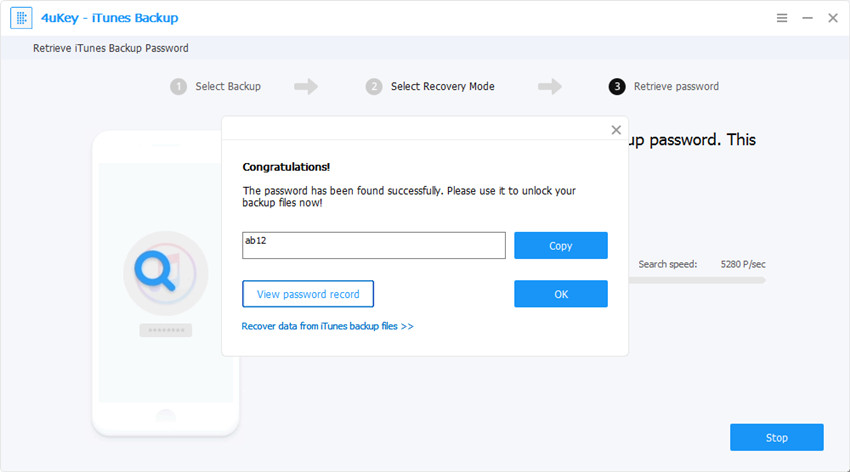
Mac OS Xユーザーは、KeyChainから失われたiTunesのバックアップパスワードを取り出せる
あなたがMac OS Xユーザーであるならば、あなたが最初に試すことができることはiCloudキーチェーンから失われたiTunesバックアップパスワードを検索することです。
手順は次のとおりです。
- 上部にある[移動]メニューを選択し、下にスクロールして[ユーティリティ]を開きます。
- オープンキーチェーンアクセス
- 検索ボックスに「iPadバックアップ」と入力してiPadバックアップを見つけます。
- iPadのバックアップウィンドウでは、パスワードを表示するボックスをチェックし、認証するための管理者パスワードを入力することができます。
- これが、iPad Air 2バックアップ用に設定したパスワードです。










